2015年09月06日
優れたニコニコ動画ダウンロード無料な方法がまとめて紹介!Mac&Windowsに対応可能!
元リンク:http://www.macxdvd.com/blog/smart-free-niko-video-download-solution.htm
ニコニコ動画をダウンロードしたいか?
ネット動画と言えば、Youtube、FC2動画、ニコニコ動画、Anitubeの動画、ツイキャス、ひまわり、Vevo、Gyao、 Vimeo、Dailymotionなど様々な動画共有サイトから鑑賞することができる。その中で、ニコニコ動画は配信される動画の再生時間軸上に対し ユーザーがコメントを投稿できる独自のコメント機能で、高い人気を集めている。ニコニコ動画の大ファンなら、好みのニコ動画をダウンロードして、HDD や、手元のiPhone iPad Android Xperia Galaxyに保存して、外出先など、ネットワーク環境のない場所でも楽勝に再生したいだろう。その前、Youtube動画ダウンロード方法、FC2動画 ダウンロード方法を皆さんに紹介した。今日、ネットからニコニコ動画ダウンロード無料方法をまとめて詳しく紹介する。ニコニコ動画の大ファン達、絶対見逃 さないでください。
ニコニコ動画ダウンロード無料な方法:5KPlayer編
5KPlayerとは:無料な(MKV) HD動画再生プレーヤー、音楽プレーヤー及びAirPlay発信機/受信機、オンライン動画ダウンロードソフトとして機能する。ニコニコ動画をはじめ、300を超える動画共有サイトから動画をダウンロードすることをサポートする。
ダウンロード先>>

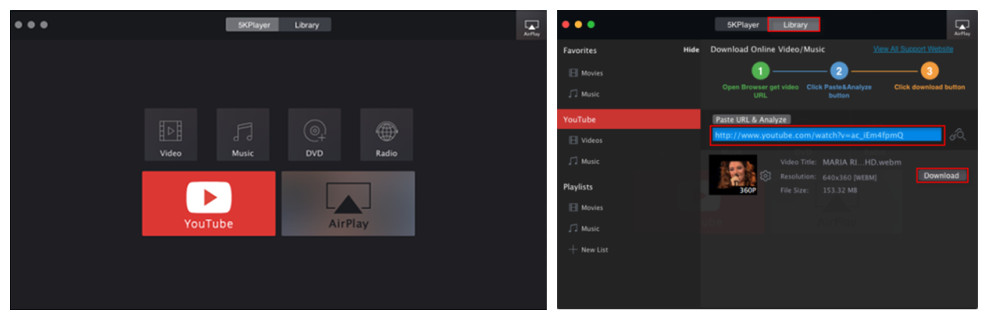
ステップ2:好きなニコニコ動画のURL全体をコピーして、ボックスクレームに貼り付ける。そして、「Paste&Analyze」を押すと、このニコ動画ダウンロードソフトは自動的に先コピーしたURLを分析する。
ステップ3:動画サムネイルや解像度などの詳しい情報が表示されたら、「Download」ボタンをクリックして、ニコ動画のダウンロードは始まる。
5KPlayer使用感想:インターフェースは美しくてわかりやすい。ニコ動画をダウンロードするとき、画質や 形式設定やスナップショットも出来るみたい。結構細かい所まで気が配られている。ただし、現時点で日本語には対応していないが、英語が苦手な方にとっては 不便な仕様となっている。そして、URLを分析中、エラーメッセージが表示されて、ダウンロードできないという不具合もたまに発生した。そういう時、必ず 動画のURLは正しいかと確認してください。
ニコニコ動画ダウンロード無料な方法:MacX Youtube downloader編
MacX YouTube Downloaderとは:Macユーザーに向け、ニコニコ動画をダウンロードできるフリーソフトウェアである。5KPlayerに負けないダウンロード能力を誇っているが、Macバージョンしかないので、とても残念なことである。
ダウンロード先>>

ステップ1:MacX YouTube Downloaderを起動してから、「リンク先」アイコンをクリックする。
ステップ2:ダウンロードしたいニコニコ動画のアドレス(URL)をテキストボックスにコピベして、「Analyze」を押す。そして、このソフトは自動的に動画情報を検出と取得する。そして、幾つかの出力フォーマットが表示され、ひとつを選んで「実行」をクリックする。
ステップ3:「Browse」をクリックし、出力ファイルの名前や、保存フォルダを指定する。
ステップ4:「Download」ボタンを押して、無料でニコ動画をダウンロード開始。ダウンロードプロセスが終わったら、マイコレやパソコンにニコ動画を保存できる。
MacX YouTube Downloader使用感想:とても使いやすいものである。Mac専用なニコニコ動画ダウンロード無料なソフトのためなのか、Mac環境で完璧に動作してくれる。Macユーザーにベストな選択肢と言っても過言ではない。
ニコニコ動画ダウンロード無料な方法:Craving Explorer編
まず、Craving Explorerオプションでは「ニコニコ動画」タブを選んでクリックし、「起動時に自動的にログインする」のチェックボックスをオンにして、メアドとパスワードを入力して、「OK」をクリックしてください。
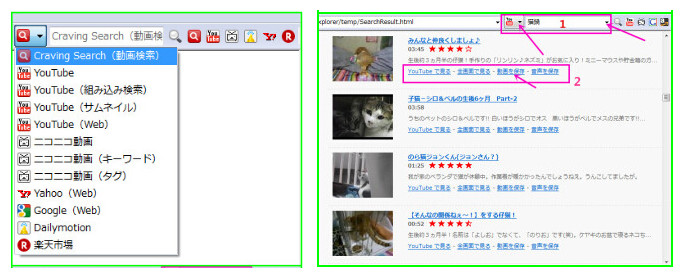
ステップ2:サムネイルの右にある「動画を保存」「音声を保存」に埋め込まれている保存リンクをクリックして、「保存 方式」を指定したら、ニコニコ動画をダウンロードする準備ができた。「変換無し」ボタンを選択した場合は、動画を変換せずに、そのままニコ動画を保存する ことができる 。
Craving Explorer使用感想:内蔵のWebブラウザを利用して、直接にニコニコ動画を検索することができる。そして、検索結果から気に入りの動画をすぐに見付けられる;この点から見れば、類似品より勝っている。だが、ニコニコ動画URLを解析中、エラーが出てうまくいかないという不具合が頻出する。
ニコニコ動画ダウンロード無料な方法:Freemake Video Downloader編
まず、Freemake Video Converter(Mac版なし)をWindows搭載コンピュータインストールして起動する。
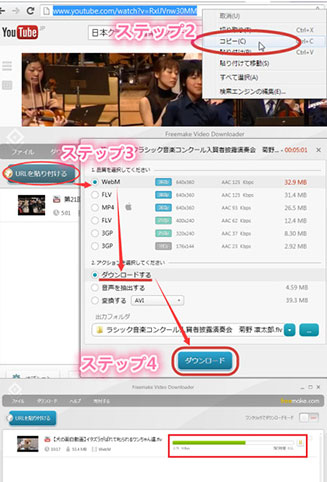
ステップ1:ダウンロードしたいニコニコ動画のURLをコピしてください;
ステップ2:ソフトの画面にある 「URLを貼り付ける」ボタンをクリックし、先コピーしてあるニコニコ動画をここにペーストして、ソフトが自動に動画を解析する。解析が終わったら、ダウ ンロード設定の画面が立ち上がる。画質や形式を選択して、「ダウンロードする」にチェックを入れて、出力フォルダを指定する;
ステップ3:下側にある「ダウンロード」ボタンをクリックして、ダウンロードプロセスが始まる。ダウンロードが完了すると、出力フォルダ内に保存され、いつでもファイルのご視聴をお楽しみいただける。
Freemake Video Downloader使い方>>
Freemake Video Downloader使用感想:Freemake Video Downloaderを使って、手軽くニコニコ動画をダウンロードすることができるが、インストール時の不要プログラムの同梱も多く見受けられ、ブラウザ の起動画面を書き換えられることがよくある;そういうことが気になる方にはオススメしない。
ニコニコ動画ダウンロード無料な方法:ブラウザ拡張機能編
ブラウザ拡張機能とは:Google Chromeや、Mozilla Firefoxは無料で使える拡張機能を使うことによって動画サイトから動画をダウンロードできる。今、Video Downloaderをはじめ、流行っている拡張機能はたくさんある。以下はVideo Downloaderを例として、ニコニコ動画をダウンロードしよう。
まず、Firefoxにアドオン機能Video Downloaderをインストールしたら、起動する。インストール方法がよくわからないなら、こちらへ。
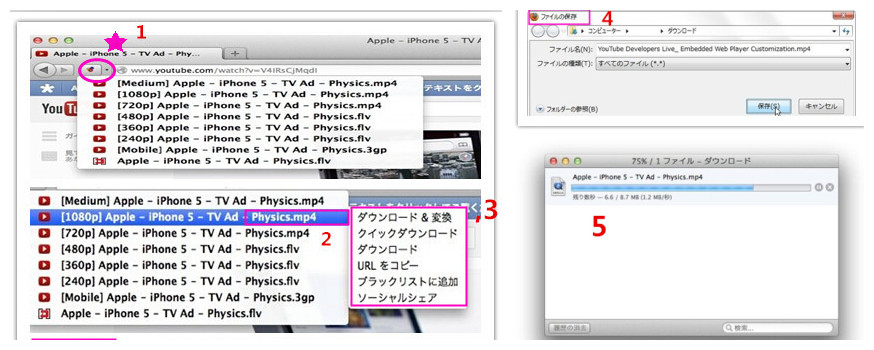
ステップ2:アイコンの右側にある ▼ をクリックすると図2のようにダウンロードできるファイル一覧が表示される。ご使用用途に合って、適した解像度と動画形式を選んでください。そして、手っ 取り 早くダウンロードしたい場合、「クイックダウンロード」を押せばいい。ダウンロード中、その進捗状況が別窓で現れるから、確認することができる。
※「ダウンロード&変換」を選択すれば、ダウンロードしたニコ動画をほかの形式に変換することが可能。一方、「ファイルの保存」をクリックして、保存時に名前や、保存場所の変更もできる。
Google拡張機能使用感想:Firefoxと完全な統合を果たした上、優れたオプションの選択が可能。さらに様々な動画解析機能が搭載されているので、熟練者にとって使いやすい。しかし、Firefoxを最新版にしたらダウンロードヘルパーでニコ動画を保存できないというのは少し迷惑をかける。
ニコニコ動画ダウンロード無料な方法:Orbit Downloader編
まず、Orbitの公式サイトに登録して、「Download Now」と書かれたボタンをクリックして、Orbitの最新版4.1.1.19をローカルファイルにダウンロードと保存してください。インストールした後、起動してください。
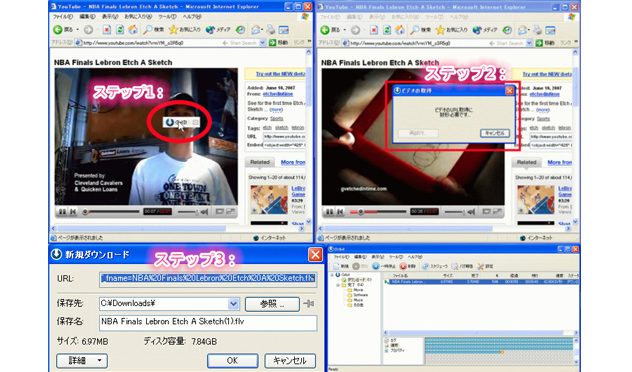
ステップ2:ボタンをクリックすると、ポップアップが表示される(2秒程度)。この間にOrbit Downloaderはダウンロードしたい動画のURLを取得する;
ステップ3:そして、新規ダウンロードの作成ダイアログが表示され、OKをクリックするとOrbitでニコニコ動画をダウンロードする。
Orbit Downloader使用感想:FirefoxとIEブラウザで順調に動作できるし、ンターフェー スが綺麗でサルでも簡単に操作可能。ところが、ユーザー生放送は録画・保存できなく、ニコ生の公式番組でも有料放送はDLできない。つまり、ダウンロード 機能が上記のソフトと比べると、大幅に制限されている。さらに、時々にクラッシュが発生し、orbit Downloaderダウンロードできないことがよくある。
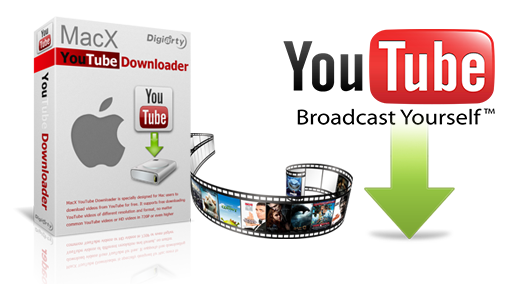
MacX Youtube downloader
ユーザー体験を一段と優れたものにするために、更新し続ける。また、ダウンロードしたYouTube動画、ニコニコ動画、FC2動画、ツイ キャス、ひまわり動画から好きなシーンだけを取り出して、マイコレクションに保存することができる。総合的に見れば、このMac動画ダウンローダーは簡単 操作、最速、高品質を兼ね備える製品である。お客様の満足度向上を目指し、これからもお客様の視点に立って最善を尽くしている。




